Official Guide
전체 가이드사용자 가이드 ZEP 공간 활용 가이드콘텐츠(앱,미니게임,맵) 가이드맵 에디터 가이드ZEP Script 가이드
ZEP 공간 활용 가이드콘텐츠(앱,미니게임,맵) 가이드맵 에디터 가이드ZEP Script 가이드 ZEP 프리미엄 플랜ZEP 데이터 대시보드ZEP 광고 상품
ZEP 프리미엄 플랜ZEP 데이터 대시보드ZEP 광고 상품오브젝트 기초 가이드
오브젝트 설정 열기
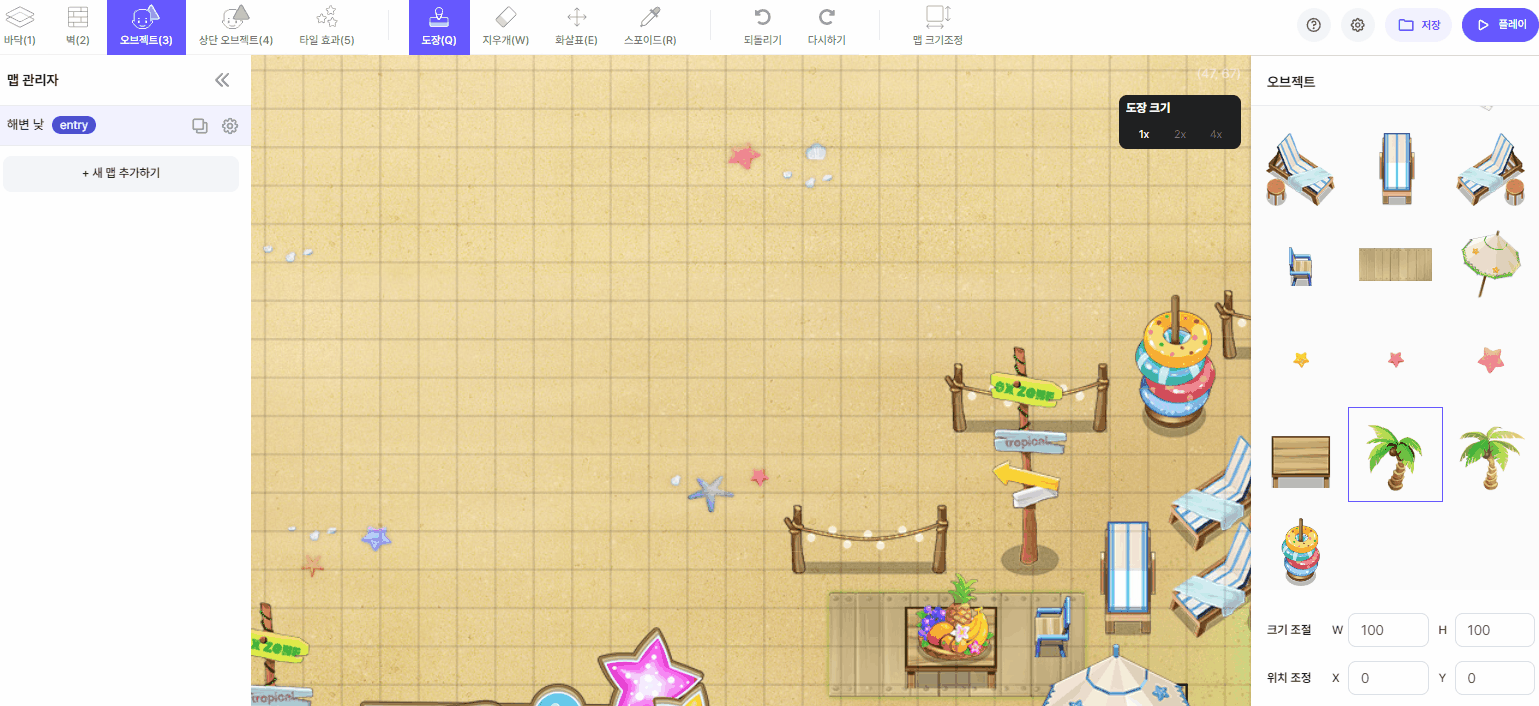
- 오브젝트를 설치해 주세요.
- 도장상태에서 왼쪽 상단 톱니 아이콘을 클릭해 주세요.
- 오른쪽 오브젝트 설정 패널이 확장 됩니다.

반드시 도장 상태에서 톱니 아이콘을 클릭해 주세요
tip) 톱니 아이콘이 안보인다면, 오브젝트인지 상단 오브젝트인지 확인해 주세요.
오브젝트 크기 조절하기

- 오브젝트 아이콘을 클릭 오른쪽 하단 패널에 크기 조절을 찾아주세요.
- W 가로, H 세로에 숫자를 적어서 크기를 조절할 수 있어요.
tip) 단위는 퍼센트예요. 크기를 반으로 줄이고 싶다면 50을 적어요. 두배 크게 하고 싶다면 200을 적어주세요.
원래 크기로 돌아가고 싶다면 꼭 다시 100을 적어주세요.
오브젝트 위치 조정하기

- 오브젝트 아이콘을 클릭
- 오른쪽 패널 하단의 위치 조정을 찾아보세요
- X와 Y 값에 숫자를 넣어서 오브젝트를 옮길 수 있어요
- X에 숫자를 적으면 오른쪽으로 Y에 숫자를 적으면 아래로 이동해요
tip) 픽셀 단위로 옮길 수 있어요.
자주 사용하는 오브젝트 설정
오브젝트 이름
오브젝트 위에 이름을 뜨게 할 수 있어요.

오브젝트 실행 범위
오브젝트와 상호작용이 가능한 범위를 정할 수 있어요.


오브젝트 실행범위의 숫자를 조절해서 차이를 느껴보세요!
tip) 범위는 타일 기준입니다.
오브젝트 실행 방법
오브젝트 설정이 실행되는 방법을 선택할 수 있어요.
[F키를 눌러 실행] : F를 눌러야지 오브젝트 설정이 반영돼요!
[바로 실행] : 실행 범위에 들어오면 바로 실행돼요!

비밀번호 입력 시 실행할 동작
비밀번호 입력 시 실행할 동작에 대해서 알아봐요.


- 오브젝트 사라지기: 비밀번호를 입력하면 오브젝트가 사라져요.
- 오브젝트 교체: 비밀번호를 입력하면 오브젝트가 변경돼요.
- 텍스트 팝업: 비밀번호를 입력하면 텍스트 팝업이 떠요.
- 이미지 팝업: 비밀번호를 입력하면 이미지 팝업이 떠요.
tip) 다른 사람들에게 영향이 없길 바라면 [개인에게만] 옵션을 사용해 주세요.